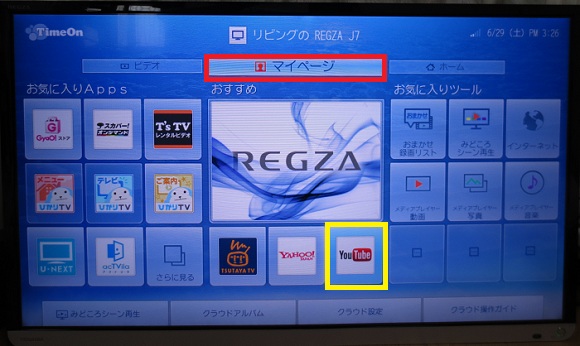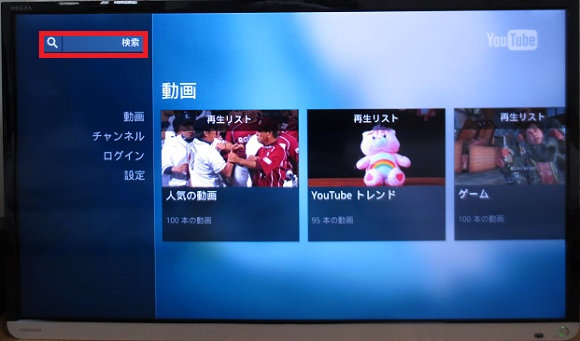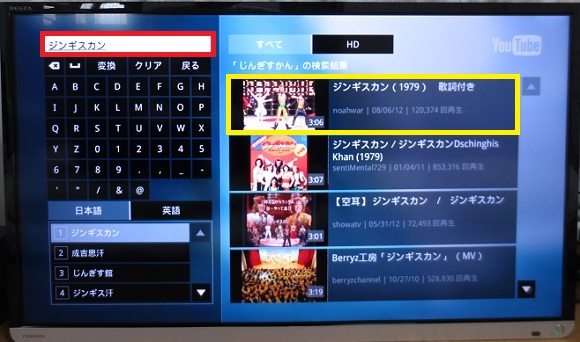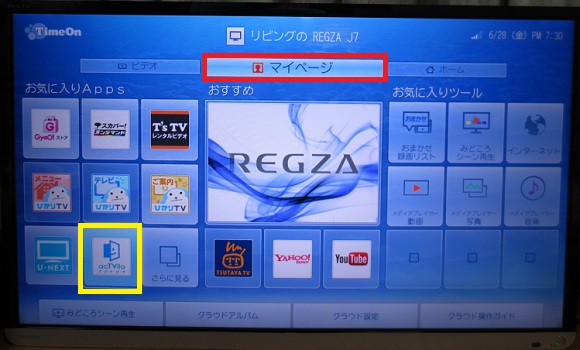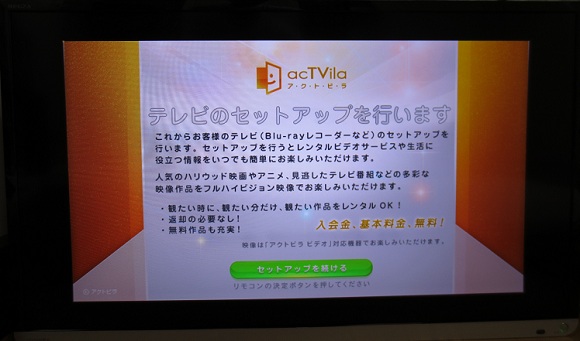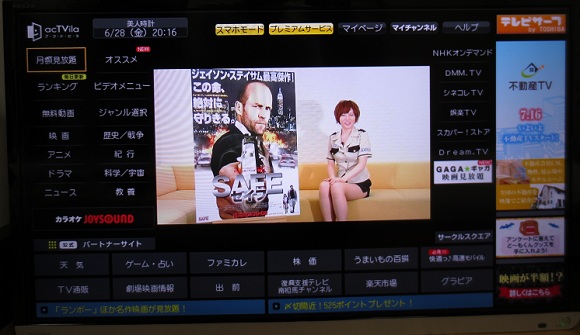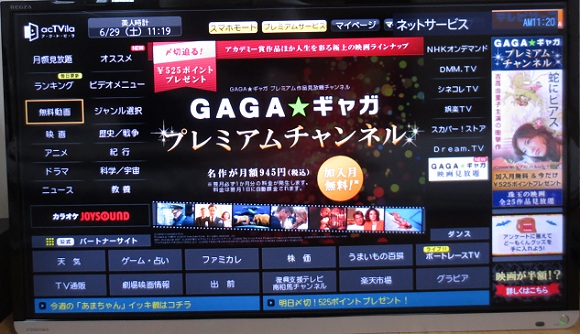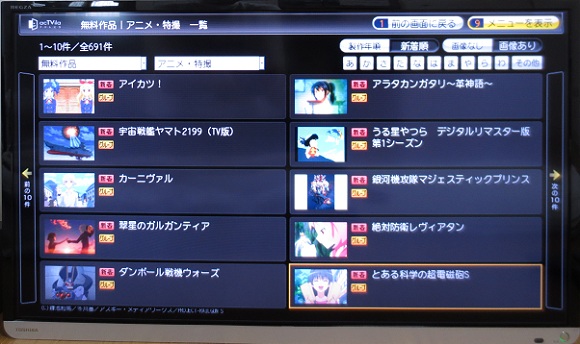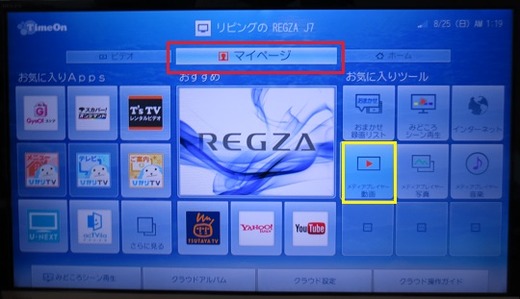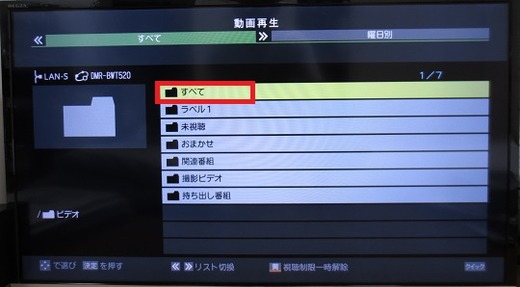1.東芝 REGZAの DMR機能のテスト結果
東芝 REGZA 32J7 で、DMR機能を試してみたのですが、私が試した範囲、つまり、
・DMC を Windows Media Player とした場合、および、
・DMC を DiXiM Digital TV Plus
では、共に、DMC側で、 東芝 REGZA 32J7
2.東芝 REGZAの DMR機能が私の環境では使用できなかった理由
東芝のサポートに電話で聞いてみたのですが、東芝で確認が取れているパターンは、
・スマホ/タブレットに東芝製のDMCソフトがインストールされている場合、および、
・東芝製のパソコンに、東芝製のDMCソフトがインストールされている場合
だそうです。
さらに、東芝のサポートによると、東芝 REGZAで DMR機能を使うには、
東芝 REGZAの設定機能で、東芝 REGZAに、レグザAppsコネクトのユーザー名とパスワード
を設定する必要があるそうです。(この設定自体は別に難しくはないです)
そして、DMC側からは、そのユーザー名とパスワードを入力して、DMR機能を使う
ようになっているそうです。
しかし、標準のDMC,DMRには、ユーザー名やパスワードは登場しません。
以上のことから、東芝 REGZAの DMR機能が私の環境では使用できなかった理由は、
以下のとおりであると思われます。
・東芝 REGZAの DMC/DMR機能は、独自の拡張がされている。
・そのため、東芝 REGZAの DMC/DMR機能を使うには、DMC側の機器に、
東芝製DMCソフトをインストールしなければならない。
3.東芝製DMCソフトの具体的な名前は?
3.1 パソコン向け
東芝のサポートに聞いた話では、パソコン向けの東芝製DMCソフトは、
「RZスイートExpress」でした。
しかし、東芝の「RZスイートExpress」の説明ページを見た限り、
以下の通りの仕様なので、私の環境では試すこともできませんし、
これがパソコン向けのDMCソフトなのかどうかも疑問です。
・インストール可能な機器は、東芝Dynabookのみである。
・プレーヤーの機能は記載されているが、DMCの機能は記載されていない。
結局、私としては、パソコンをDMCとして、東芝 REGZAをDMRとして動作させること
については、あきらめました。
3.2 スマホ/タブレット向け
私は現在、スマホもタブレットも持っていないので、東芝のサポートには、
これについては質問しませんでした。
後で、自分で調べた範囲では、「RZ見るナビ」が該当しているようです。
以下が参考にしたページです。
・東芝の「RZ見るナビ」の説明ページ
・Phile Webによる「RZ見るナビ」のレビューページ
近い将来、スマホは買う予定なので、スマホを買ったら、「RZ見るナビ」を
インストールして、試してみたいと思います。
東芝 REGZA 関連の記事一覧
(1) 東芝 REGZA 購入機種の選定
(2) 東芝 REGZA 32J7 ネットワーク設定
(3) 東芝 REGZA 32J7 USBハードディスクを接続
(4) 東芝 REGZA 32J7 録画した地デジ番組をNASにムーブ
(5) 東芝 REGZA 32J7 DLNAサーバー機能
(6) 東芝 REGZA 32J7 DLNAクライアント機能
(7) 東芝 REGZA 32J7 アクトビラの利用方法
(8) 東芝 REGZA 32J7 YouTubeの利用方法
(9) 東芝 REGZA のうち、NASに直接録画できる機種は?
(10) 東芝 REGZA の DMR機能について
(11) RZ見るナビ
(12) 東芝 REGZA 32J7 の字幕表示機能
(13) ソニー nasne(ナスネ):録画した番組を東芝 REGZA 32J7 を使用して再生
(14) 東芝 REGZA から NAS にムーブ(ダビング)するのにかかる時間(無線LAN環境)
(15) 東芝 REGZA から DiXiM BD Burner 2013 でPC上のBDにムーブ(ダビング)するのにかかる時間(無線LAN環境)
DMC,DMR 関連の記事一覧
(1) DMC,DMRについて
(2) DMC,DMRをWindows Media Player で実現
(3) DMRを SoftDMA 2 で実現
(4) DMR を DiXiM Digital TV Plus で実現
(5) DMRを Panasonic VIERA X50 19V型 で実現
(6) DMCを DiXiM Digital TV Plus で実現
(7) DMRを LT-V200 で実現
(8) 東芝レグザの DMR機能について
(9) DMC/DMSが同一パソコンである場合
(10) DMRを PowerDVD 13 ultra で実現
(11) DMCを PowerDVD 13 ultra で実現
(12) VIERA remote
(13) RZ見るナビ
(14) PowerDVD 14 Ultra の使い方-DMR機能-
(15) PowerDVD 14 Ultra の使い方-DMC機能-